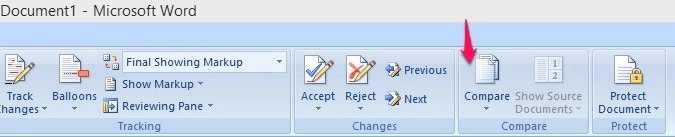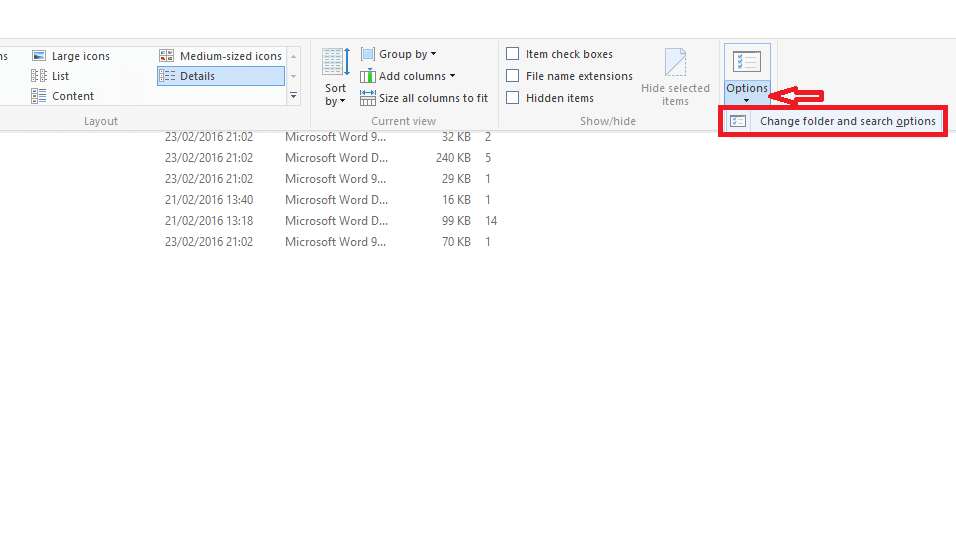ავტორი ანუშა პაი
ყველა ჩვენგანმა გამოიყენა MS Office ამა თუ იმ ეტაპზე და ფაილების შენახვა ძალიან მარტივია. ოფისი 365-ით, სტანდარტულად, ფაილი ინახება OneDrive- ში. ჩვენ შეგვიძლია ძალზე შევინახოთ ფაილი ჩვენს კომპიუტერში. მაგრამ ამის გაკეთება თითოეული ფაილისთვის დამღლელი სამუშაო იქნება. საბედნიეროდ, ოფისი გთავაზობთ ფაილების ნაგულისხმევი შენახვის მდებარეობის შეცვლის შესაძლებლობას. ამ ვარიანტის გამოყენებით ჩვენ შეგვიძლია ფაილები პირდაპირ კომპიუტერში შევინახოთ. ამ სტატიაში განვიხილოთ თუ როგორ უნდა გავაკეთოთ ეს დეტალურად.
ნაბიჯები, რომლებიც უნდა დაიცვას:
ნაბიჯი 1: გახსენით MS Office და დააჭირეთ ფაილის მენიუს ვარიანტი
შენიშვნა: აქ ჩვენ ვაჩვენებთ MS სიტყვის გამოყენებით. ნაბიჯები მსგავსი იქნება სხვა MS Office პროგრამებისთვისაც.

ნაბიჯი 2: გახსნილ ფანჯარაში აირჩიეთ Პარამეტრები.

ნაბიჯი 3: სიტყვის პარამეტრები ფანჯარა, რომელიც გამოჩნდება,
- არჩევა Გადარჩენა მარცხენა მენიუდან
- ტიკი სტანდარტულად შეინახეთ კომპიუტერში ვარიანტი
- მიუთითეთ ა ადგილობრივი ფაილის ნაგულისხმევი ადგილმდებარეობა
- Დააკლიკეთ კარგი

ეს ყველაფერი და ფაილები შეინახება თქვენს კომპიუტერში ამიერიდან.
ᲨᲔᲜᲘᲨᲕᲜᲐ:
პარამეტრები იგივე იქნება Office 365- ში, ისევე როგორც ცალკე MS Office Apps კომპიუტერში.
ვიმედოვნებთ, რომ ეს იყო ინფორმაციული. მადლობას გიხდით კითხვისთვის. გთხოვთ, კომენტარი გააკეთოთ და შეგვატყობინოთ, თუ ეს დაგვეხმარება.